贵宾卡图片样本 制作贵宾卡
贵宾卡是生活中最常见的一种 。这种卡片设计精美,给人一种尊严的象征 。这里介绍一下制作金色贵宾卡的思路,利用深色的背景衬托出金色的光彩 。。。
最终效果

文章插图

文章插图

文章插图

文章插图
1.新建VIP卡标准尺寸文件(9.0 * 5.4 CM,分辨率300像素,加3MM出血量级;如果需要打印;打印选择CMYK模式,教程中使用RGB模式),背景填充任意颜色 。
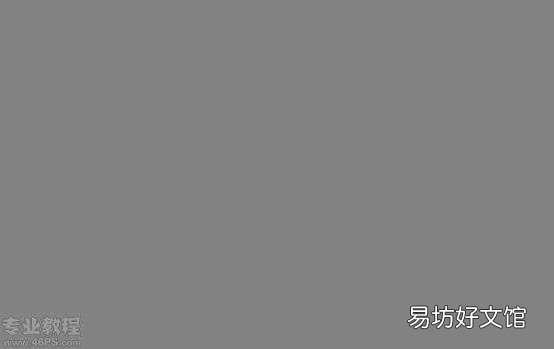
文章插图
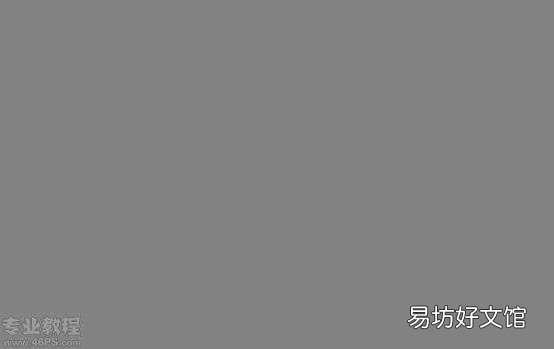
文章插图
2.创建新组 。在组中创建一个新层,并用黑色作为背景填充 。
3.创建一个新层来填充任何颜色 。选择菜单:图像>旋转画布>逆时针90度,确认后执行:滤镜>渲染>纤维,自定义值,确认后选择菜单:图像>旋转画布>顺时针90度,效果如下图 。

文章插图

文章插图
4.执行:滤镜>模糊>运动模糊,角度设置为0,距离设置为300左右 。参数和效果如下

文章插图

文章插图

文章插图

文章插图
5.按Ctrl+M调整曲线,调整RGB通道,加宽暗部和高光的对比度 。效果如下

文章插图

文章插图
6.在当前图层下新建一个图层,使用椭圆选框工具拉出下图所示的椭圆选区 。羽化100像素后,用橙黄色填充:#D8BE6E,不透明度改为50% 。

文章插图

文章插图
7.将纹理层的混合模式改为“柔光”,不透明度改为:30% 。效果如下

文章插图

文章插图
8.首先,在左边做金色的图案 。要完成的效果如下 。

文章插图

文章插图
9.打开下图所示的图案素材,解锁,拖进去,放在画布左侧,按Ctrl+T稍微放大,然后锁定像素区域,填充白色 。

文章插图

文章插图
10.创建一个新的层和颜色的模式 。首先,用笔在图11所示的选定区域打勾,画出图12所示的线性渐变 。效果如图13所示 。图案强行放大后,边缘会模糊,我们需要重新创建图案的每一个片段 。

文章插图

文章插图

文章插图

文章插图

文章插图

文章插图
11.新建一个图层,按Ctrl+Alt+G创建一个裁剪蒙版,用笔勾掉大概一半的色块,然后改成选择区域,画同样的渐变,渐变方向和图15所示相反 。

文章插图

文章插图

文章插图

文章插图
12.创建一个新的层,用与上面相同的方法制作第二个图案 。过程如图16-19所示 。

文章插图

文章插图

文章插图

文章插图

文章插图

文章插图

文章插图

文章插图
13.创建一个新的层,用和上面相同的方法制作其他图案 。过程如图20-22所示 。

文章插图

文章插图

文章插图

文章插图

文章插图

文章插图
14.创建一个新组,然后制作文本 。最好为文字选择更华丽的效果 。钻石效果不错,可以在网上学习 。好的方面是学以致用 。效果如下:
在Photoshop中制作金色纹理立体字符

文章插图

文章插图
15.创建一个新的图层,并在左侧添加一点暗角,如下图所示 。

文章插图

文章插图
16.新建一层,添加其他文字,局部添加一些装饰,整体效果就出来了 。

文章插图

文章插图
最后调整细节达到最终效果 。

文章插图

文章插图
【贵宾卡图片样本 制作贵宾卡】
推荐阅读
- 梨花烫最新款短发 短发梨花头发型图片
- 铝合金有框玻璃门图片 铝合金玻璃门价格
- 儿童画医院的图片大全 医院简笔画
- 吉普车简笔画图片大全 吉普车简笔画
- 葡萄蔓枯病图片
- 手工斜拉桥图片 斜拉桥简笔画
- 各种中国结图片及寓意 中国结有哪些寓意
- 安全手抄报图片大全 卫生与健康手抄报
- 奥运宝宝五个娃的图片 奥运五福娃图片
- 鸡眼要挖到什么程度 鸡眼挖出来的根图片







